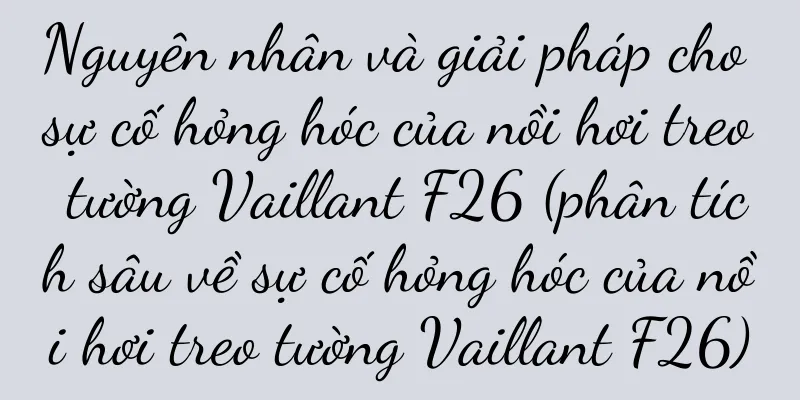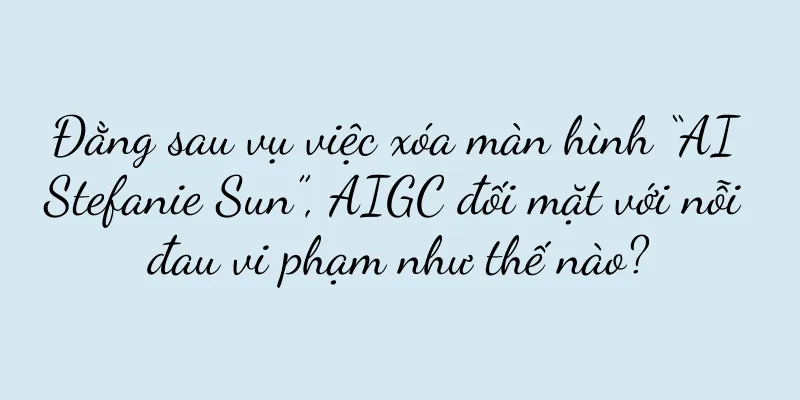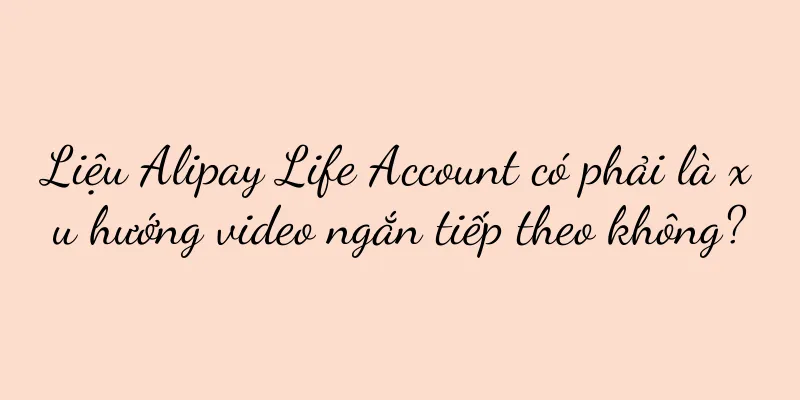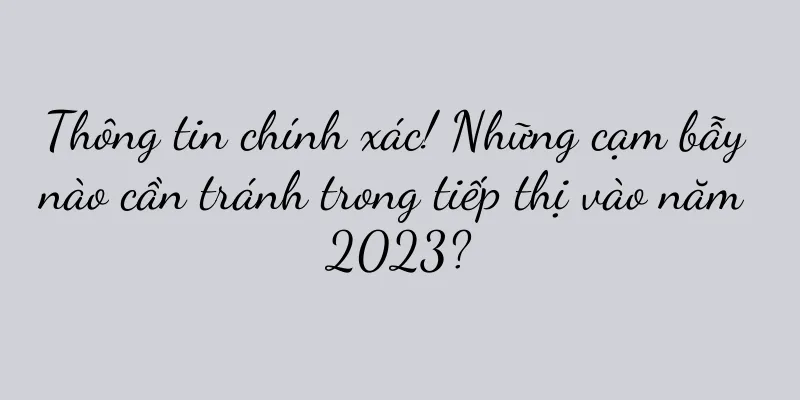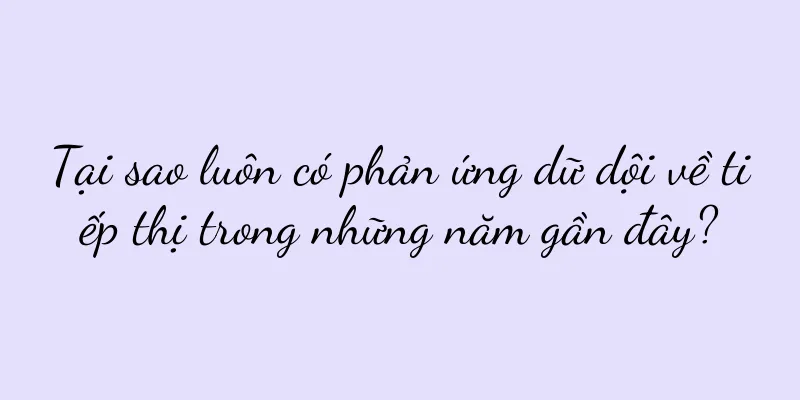Hướng dẫn đơn giản về cách chuyển đổi định dạng PDF sang JPG (chia sẻ các công cụ và phương pháp thực tế)

|
Chúng ta thường gặp nhu cầu chuyển đổi tệp PDF sang JPG trong công việc và học tập hàng ngày. Định dạng JPG thường được sử dụng để chia sẻ và hiển thị hình ảnh, còn định dạng PDF rất tuyệt vời vì giữ nguyên được nội dung và phong cách của tệp gốc. Để giúp bạn đọc chuyển đổi PDF sang định dạng JPG một cách nhanh chóng, bài viết này sẽ giới thiệu một số công cụ và phương pháp đơn giản và dễ sử dụng. 1. Công cụ chuyển đổi PDF sang JPG trực tuyến Chỉ cần tải tệp PDF của bạn lên và chọn định dạng đầu ra. Nhiều trình chuyển đổi trực tuyến cung cấp dịch vụ chuyển đổi PDF sang JPG miễn phí. Những bộ chuyển đổi này thường dễ sử dụng và dễ vận hành. 2. Chức năng chuyển đổi phần mềm Adobe Acrobat Adobe Acrobat là phần mềm PDF chuyên nghiệp được tích hợp sẵn chức năng chuyển đổi mạnh mẽ. Bằng cách chọn "File" - "Export As" - "Image", người dùng có thể lưu file PDF ở định dạng JPG. 3. Sử dụng phần mềm chỉnh sửa PDF chuyên nghiệp Nhiều phần mềm chỉnh sửa PDF chuyên nghiệp khác cũng cung cấp chức năng chuyển đổi PDF sang JPG, ngoại trừ Adobe Acrobat. Người dùng có thể sử dụng các phần mềm này với nhiều cài đặt cá nhân hóa theo nhu cầu của mình. 4. Công cụ SnippingTool đi kèm với hệ thống Windows Công cụ SnippingTool đi kèm với hệ thống Windows là lựa chọn tốt nếu bạn chỉ cần chuyển đổi một số trang cụ thể hoặc một phần nội dung trong tệp PDF. Chỉ cần chọn nội dung bạn muốn chuyển đổi và lưu dưới dạng ảnh chụp màn hình ở định dạng JPG, sau đó mở công cụ. 5. Chuyển đổi thông qua Adobe Photoshop Bạn có thể sử dụng công cụ này để chuyển đổi PDF sang JPG nếu bạn quen sử dụng Adobe Photoshop. Chọn và mở tệp PDF, sau đó nhấp vào "Tệp" - "Lưu cho Web & Thiết bị" và chọn định dạng JPG để lưu. 6. Sử dụng công cụ chuyển đổi hàng loạt chuyên nghiệp Bạn nên sử dụng một số công cụ chuyển đổi hàng loạt chuyên nghiệp nếu cần xử lý nhiều tệp PDF cùng lúc. Và có thể tự động chuyển đổi chúng sang định dạng JPG. Các công cụ này thường hỗ trợ chuyển đổi nhiều tệp PDF cùng lúc. 7. Kiểm soát chất lượng và độ phân giải của hình ảnh được chuyển đổi Bạn nên chú ý kiểm soát chất lượng và độ phân giải của hình ảnh JPG đầu ra bất kể bạn sử dụng công cụ nào để chuyển đổi. Để bảo toàn chính xác nội dung gốc trong khi vẫn tính đến kích thước tệp và tốc độ tải, các thông số này có thể được điều chỉnh theo nhu cầu thực tế. 8. Chú ý đến đường dẫn đầu ra và quy tắc đặt tên Hãy đảm bảo chọn đường dẫn đầu ra và quy ước đặt tên phù hợp khi chuyển đổi PDF sang JPG. Để tránh nhầm lẫn và mất mát, hãy tránh lưu tệp ở những vị trí ngẫu nhiên hoặc thư mục được quản lý kém. 9. Sao lưu tập tin trước khi chuyển đổi Bạn nên sao lưu tệp PDF gốc trước khi thực hiện thao tác chuyển đổi. Ngoài ra, nó còn thuận tiện cho việc theo dõi và tìm kiếm, giúp tránh được những mất mát không đáng có. 10. Giải quyết các vấn đề có thể xảy ra trong quá trình chuyển đổi Nội dung không khớp, ví dụ, hình ảnh không rõ nét sau khi chuyển đổi và bạn có thể gặp phải một số vấn đề nhất định trong quá trình chuyển đổi PDF sang JPG. Để giúp người đọc hoàn thành việc chuyển đổi thành công, bài viết này sẽ giới thiệu giải pháp cho một số vấn đề thường gặp. 11. Cách xử lý các tệp PDF lớn Quá trình chuyển đổi có thể tốn nhiều thời gian đối với các tệp PDF có kích thước lớn. Ngoài những điều bạn nên chú ý khi xử lý các tệp PDF có kích thước lớn, bài viết này sẽ giới thiệu một số phương pháp để tăng tốc quá trình chuyển đổi. 12. Chuyển đổi định dạng cho nhu cầu đặc biệt TIFF, v.v. Một số người dùng có thể cần chuyển đổi PDF sang các định dạng khác, chẳng hạn như PNG. Phần này sẽ giới thiệu tóm tắt một số công cụ và phương pháp để chuyển đổi sang các định dạng khác. 13. Ứng dụng PDF sang JPG trên điện thoại di động Ngoài ra còn có nhiều ứng dụng tiện lợi có thể giúp chuyển đổi PDF sang JPG cho người dùng điện thoại di động. Ngoài ra, chúng còn cung cấp một số tính năng chỉnh sửa bổ sung và nhìn chung các ứng dụng này rất dễ sử dụng. 14. Các kịch bản ứng dụng khác của PDF sang JPG Ví dụ, khi tạo PPT, ngoài nhu cầu làm việc và học tập thông thường, chia sẻ ảnh, v.v., việc chuyển đổi PDF sang JPG cũng có thể được áp dụng cho các tình huống khác. Để giúp người đọc khám phá thêm nhiều khả năng, phần này sẽ giới thiệu một số tình huống ứng dụng khác. 15. Chúng ta đã tìm hiểu về nhiều phương pháp và công cụ khác nhau để chuyển đổi định dạng PDF sang JPG thông qua phần giới thiệu của bài viết này. Việc lựa chọn phương pháp phù hợp có thể giúp chúng ta hoàn thành nhiệm vụ chuyển đổi một cách nhanh chóng theo các nhu cầu và thói quen vận hành khác nhau. Cho dù là phần mềm chuyên nghiệp hay ứng dụng di động, cho dù là công cụ chuyển đổi trực tuyến, nó đều có thể đáp ứng nhu cầu của chúng ta. Cải thiện hiệu quả làm việc và học tập. Tôi hy vọng độc giả có thể thu được những mẹo và phương pháp thực tế từ bài viết này. |
<<: Hướng dẫn đơn giản (hướng dẫn từng bước cách cài đặt Win10)
>>: Giải pháp cho máy tính không khởi động được (Khắc phục sự cố)
Gợi ý
Đằng sau thị trường y tế hàng nghìn tỷ, làm thế nào các công ty có thể tiến hành hoạt động kinh doanh tên miền riêng một cách chính xác?
Bài viết này đi sâu vào chiến lược vận hành lưu l...
Làm thế nào để hiểu nhanh một ngành công nghiệp?
Trong thế giới kinh doanh, hiểu biết sâu sắc về m...
Điện thoại của tôi ngày càng chậm đi, tôi có thể giải quyết vấn đề này như thế nào? (Phương pháp và kỹ thuật hiệu quả để xử lý điện thoại di động chạy chậm)
Với sự phát triển nhanh chóng của công nghệ, điện ...
Những trò chơi vui nhộn nhất được toàn bộ mạng lưới công nhận (Khám phá các trò chơi trong thế giới trò chơi)
Trò chơi vui nhộn nhất được toàn bộ mạng lưới công...
4 cách để đạt được tự do tài chính
Mọi người đều khao khát tự do tài chính, điều này...
Bộ xử lý AMD955 với lựa chọn bo mạch chủ (khám phá cấu hình và hiệu suất của bo mạch chủ phù hợp với bộ xử lý AMD955)
Là bộ xử lý đời đầu, bộ xử lý AMD955 vẫn có nhu cầ...
Mẹo xác định màn hình trong và ngoài của điện thoại di động bị hỏng (dễ dàng xác định hư hỏng màn hình điện thoại di động và tiết kiệm chi phí sửa chữa)
Với sự phổ biến của điện thoại di động trong cuộc ...
Ba hình ảnh giải thích về tiếp thị nội dung trong World Cup
Bài viết này phân tích các chiến lược cụ thể về t...
Cách chọn công suất máy nước nóng điện phù hợp với nhu cầu sử dụng của người dân (xác định công suất theo nhu cầu và tình hình thực tế)
Việc sử dụng bình nước nóng điện trong các hộ gia ...
Phương pháp xử lý và phòng ngừa vết bẩn trên bếp từ (mẹo bảo vệ vết bẩn trên bếp từ)
Vết bẩn trên bếp từ là vấn đề chúng ta thường gặp ...
"Cuộc chiến dư luận" của Double Eleven đằng sau vụ việc Yang Li tại JD.com
Bài viết này mô tả cách tạo ra các sản phẩm có gi...
Người dùng: Điểm đổi mới thương hiệu
Chỉ bằng cách hiểu được logic và nguyên tắc đằng ...
Giải quyết vấn đề ứng dụng không hỗ trợ chia đôi màn hình (cách tối ưu ứng dụng để đạt được mục đích sử dụng chia đôi màn hình)
Chức năng chia đôi màn hình cũng đã trở thành một ...
Phải làm gì nếu máy tính của bạn bị treo? Danh sách các phương pháp ứng phó (các phương pháp và kỹ thuật hiệu quả để giải quyết tình trạng máy tính bị treo và khôi phục máy tính hoạt động bình thường)
Cùng với sự phổ biến của máy tính và tần suất sử d...
Phòng phát trực tiếp ngày càng đắt đỏ hơn. “Lý Gia Kỳ” có đang bỏ rơi nhân dân lao động không?
Với sự phát triển của ngành thương mại điện tử ph...